케이뱅크 PC 인터넷뱅킹에 접속해서 증명서 발급 등 은행 업무를 봐야 하는 경우 공동인증서(구 공인인증서) 로그인이나 아이디/비밀번호 입력으로 로그인할 수 있지만 케이뱅크 모바일 앱을 이용해서 QR코드 스캔이나 인증번호를 입력하는 방식으로 간편하게 로그인할 수도 있습니다.
안전한 은행 서비스 이용을 위해서 모바일뱅킹 앱과 PC에서 동시 로그인은 지원하지 않으며 하나의 기기에서 로그인할 경우 다른 기기에서는 로그아웃 처리됩니다. 그러니깐 케이뱅크 앱에 로그인한 상태에서 PC 로그인하기 위해 PC화면에 표시된 QR코드를 스캔 후 로그인이 완료되면 모바일 앱에서는 바로 로그아웃 되겠습니다.
처음으로 PC 인터넷뱅킹에 접속하는 경우 보안 관련 필수 프로그램을 설치해야 됩니다. 조금 번거로울 수 있는 부분인데 키보드/방화벽/백신/보안 로그 및 분석/SmartManagerEX 등 안내에 따라 설치를 완료해 주시면 됩니다.
모든 필수 프로그램 설치를 완료했다면 인증번호 입력이나 QR코드 촬영 방식으로 PC 로그인을 진행할 수 있습니다.
케이뱅크 pc 로그인 방법
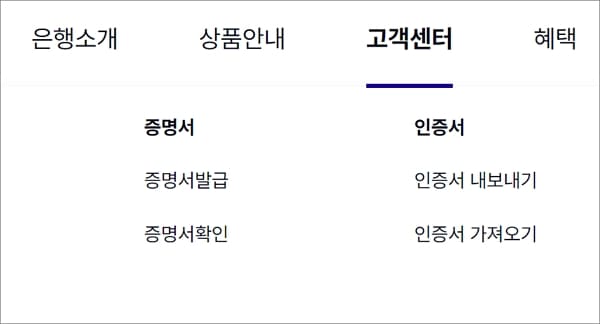
▲ PC 화면에서 케이뱅크 인터넷뱅킹 홈페이지에 접속합니다. 증명서 발급이 필요한 경우 고객센터 메뉴를 클릭하고 해당 메뉴를 선택합니다.
QR코드 로그인
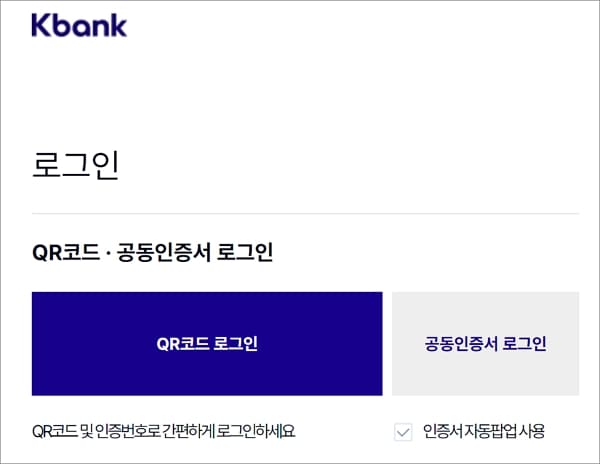
▲ 로그인 화면으로 이동하게 되면 필수 보안 프로그램을 설치하고 QR코드 로그인 버튼을 클릭합니다.
생성된 코드와 번호 확인
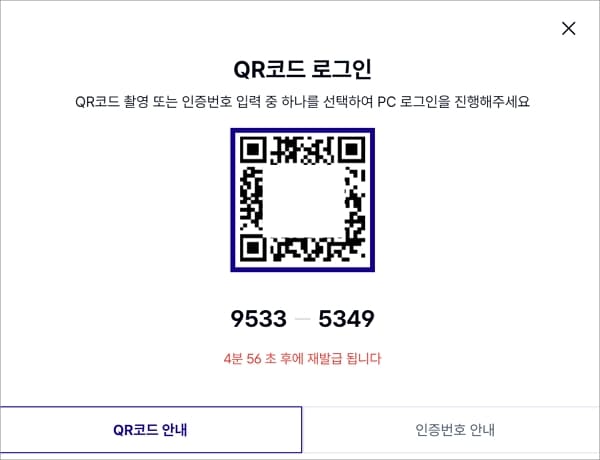
▲ 생성된 QR코드와 인증번호를 확인하고 본인 휴대폰에서 케이뱅크 앱을 실행 후 로그인합니다.
모바일 앱에서 진행하기
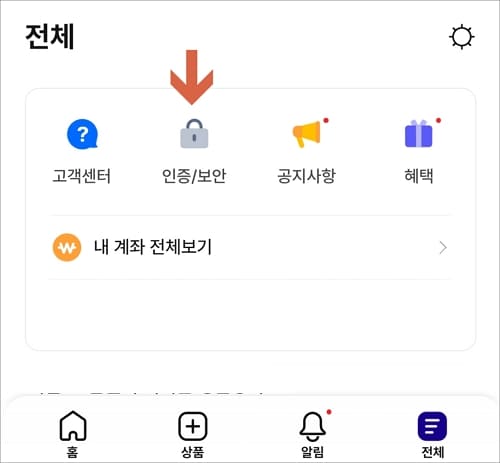
▲ 홈 화면 우측 하단에 “전체” 메뉴를 터치하고 다음 화면 상단에 “인증/보안” 메뉴를 선택합니다.
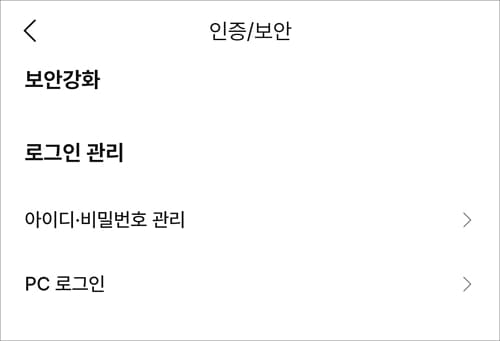
▲ 보안센터 화면 맨 하단을 보시면 로그인 관리에서 PC 로그인 메뉴를 확인할 수 있습니다.

▲ QR코드 또는 인증번호 선택 후 PC 로그인을 완료합니다. 이후 모바일 앱에서는 로그아웃됩니다.
[연관글 더보기]
▶ 케이뱅크 장기미사용 이체 및 atm 제한 해제 방법